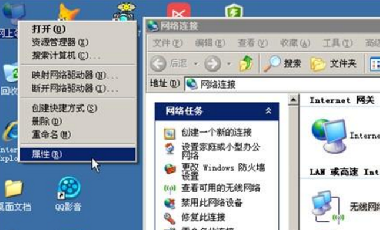CPU由于制作工艺等差别,一般都可以超频,或多或少而已。那么怎么超频CPU呢?下面我简单的介绍一下,
目前CPU的频率是如何的来的呢?相信大家都很了解了,就是频率=外频×倍频。根据这个公式就可以简单的算出。也由此产生了两种超频方法,即超外频和超倍频。
目前的主流CPU有两家:Intel的和AMD的。
1、Intel,CPU当之无愧的龙头老大,它生产的CPU始终占有相当大的市场。
2、AMD,CPU厂商中的后起之秀,也占有相当的市场份额。
目前市场上的CPU,Intel的P4,C4系列以及C3都是锁定倍频的,那么对于这种CPU我们采取的超频方法只有一种,那就是超外频。对于AMD目前市场上0.13微米工艺制成的Athlonxp则是没有所动倍频的,而其以往的CPU也是锁定倍频的。
硬件超频
提升CPU倍频:
此法目前仅适合K62和Duron以及Tbird的CPU,和最新的0.13微米工艺的AthlonXP,如果是Duron和Tbird还要用铅笔来破解倍频,很多文章有介绍,这里不再赘述。超倍频需要主板支持修改倍频,选购主板的时候要十分注意。
提升CPU外频:
提升外频可以带来系统性能的大幅度提升,对于PIII,目前的一般都是100外频,只有超到133左右,PIV处理器最高外频已经达到了200,不过 相对来说100和133的外频超频能力较大。在散热优良而还可以加电压的时候,甚至可到150以上。但在这时,需要您的电脑的内存、显卡可以工作在如此之 高的频率之下。因此相对来说,100外频的PIII处理器,是超外频比较理想的CPU。此法跟提升CPU倍频的方法一起用,效果最好。当然,这需要您的主 板支持外频的调节,有的主板支持逐兆调节,就是专门为了超外频而设计的。
软件超频:
软件超频是利用超频软件来进行的,例如技嘉的主板,就有可以软件超频的型号。这些软件超频的例子会在以后的文章中介绍。另外一些第三方软件也可以很好 的超频,不过据小生所知,超频软件只是支持修改外频,比较出名的如:SoftFSB.下面详细介绍一下SoftFSB的使用。下面介绍一下主要的超频软件 的用法:
l.SoftFSB
首先,下载和安装最新版本的软件,这些就不用我多说了。
SoftFSB不需要额外的安装步骤,只要配置文件和程序文件在同一个目录下便可运行。生成的13个文件中包括有四种语言的说明文档,我们在使用SoftFSB之前最好阅读一下说明,以便了解一些注意事项。
一般用法
双击解压生成的SoftFSB.exe,便可启动SoftFSB。多数系统状态(温度)监测软件也要使用SMBus,在运行SoftFSB之前最好将这些软件退出,以免出现冲突。
SoftFSB的主界面,是一个相当简洁的对话框,其下方显示有CPU当前的内部频率。上方的TargetMainboard用于选择主板的类 型,SoftFSB1.7支持近90种型号的主板,其中包括Abit、Asus、EPoX、Intel、MSI、SOYO等数十家着名主板制造商的产品。 如果知道自己主板的型号,并且它被列在下拉列表框中,就选中它。
如果你的主板没有出现在上面的下拉列表框中,就要打开机箱,从主板上找到时钟发生器(通常是一块48脚或56脚的芯片,位置靠近CPU或内存)并记下 芯片的型号(例如某块主板的时钟芯片是ICS9250BF-08),然后选中SoftFSB的TargetClockgenerator,并从其右边的下 拉列表框中选择正确的时钟芯片类型(例如ICS9250BF-08应选择ICS9250xx-08)。SoftFSB支持的时钟芯片类型也达70多种。
选择好正确的主板或时钟芯片后,单击GetFSB按钮,SoftFSB便能读出当前的FSB频率及对应的PCI总线频率。对话框内的SetFSB和 TaskTray按钮也都变成了有效状态。滑动条被分成了多个刻度,每个刻度表示该主板可以设置的一种FSB频率。有的主板甚至支持十几种频率,其中少数 频率在主板说明书中都找不到,也无法通过跳线或BIOS设置得到,这便是使用SoftFSB的意外收获。
现在我们可以拖动滑动块将FSB频率调高一级,例如从100MHz调到133MHz,然后按下SetFSB,只需极短暂的停顿,SoftFSB就把 FSB频率设置成我们想要的值了,并在下方显示出CPU当前的内部频率了。接下来我们可以继续把FSB频率调到166MHz甚至更高。要记住最好每次只调 高一级。让硬件有个适应过程,而不要一次调高几级。在设置成功之后先运行一些常用的软件,感觉都很正常之后才调到更高一级。如果发现非法操作出现的次数比 平时多,那么说明系统在目前的FSB频率下已不太稳定,继续调高意义不大了。
如果在按下SetFSB后,系统出现黑屏死机或显示出蓝底白字的报警信息,则说明系统在此FSB频率下无法工作,这时只须重启机器,系统又会回到最初 的FSB频率。在极少数特殊情况下,如果把频率调得过高,系统在重启时可能会出现黑屏,此时需要清除CMOS中的信息,方可让系统恢复正常。
找出系统能稳定工作的最高FSB频率后,我们可以让SoftFSB在每次运行时自动设置该频率,方法是按TaskTray,在所示的对话框中设置 AutoStart的频率为目标FSB频率,并选中Enablesetting。如果还想让SoftFSB在退出时又把频率切换回正常值,那么可在 AutoExit中设置正常值,并选中Enablesetting。EnableTaskTray的作用是指定SoftFSB在下次启动时不显示主窗口, 而是在任务栏的通知区域内加入一个小图标,用鼠标右键单击该图标后,会显示出菜单,我们可以从中直接切换FSB频率
高级选项
SoftFSB还提供有几个高级选项,其中OldAccesscontrol指定使用老的访问时钟芯片的方法。由于1.7版引入了新的访问方法,如果某些主板在1.6版下能更改FSB频率,而在1.7版下不能,就应选择这个选项。
Option用于设置访问时钟芯片的一些具体选项,包括芯片是否可读,是否是AOpen的主板等等。如果我们在超频时选择的是SoftFSB预设的主 板类型,那么不要修改这里的选项。如果我们选择的是时钟芯片类型,并且不能正确获得或设置FSB频率,那么可以试着更改这里的选项。这五个选项看起来有很 多种组合,但在实用中通常只有6种可能。因为ReadBack等左边的三个复选框有一定的互斥性,而Checkcounter通常选0或 1,DatabyteModification固定为0,所以我们只须试验6种组合。
SoftFSB1.7的File菜单中还提供了编辑主板类型和时钟芯片类型的对话框,其中第二个对话框涉及到时钟芯片的很多具体参数,不是普通用户所 能了解的,因此大家不要使用它。至于编辑主板类型的对话框,如果你的主板不在SoftFSB预设的列表之中,但SoftFSB支持该主板使用的时钟芯片, 那么可以利用这个对话框为你的主板建立一个条目,访问参数设置成超频成功时的值。
一些注意事项:
为了安全有效地使用SoftFSB来实现软超频,大家要注意以下事项:
1)某些型号的主板有不同的版本,例如华硕的P2B有1.0和1.1版之分。由于不同版本的主板可能使用了不同的时钟芯片,因此在使用SoftFSB之前最好了解清楚主板的型号及版本号。
2)一些朋友在使用SoftFSB时,先选择一次主板的型号,再选择一次时钟芯片,然后才超频。其实主板与时钟芯片两者只需选其一。如果主板在 SoftFSB预设的列表之中,最好选主板类型,此时若再选一次时钟芯片,反而有可能把SoftFSB预设的参数值冲掉,导致不能正常访问时钟芯片。
3)如果主板使用的时钟芯片不被SoftFSB支持,那么很有可能是该芯片不能通过软件来调整频率,也就是说不能用SoftFSB来超频。这些主板通 常型号较老,或者是一些品牌机的OEM主板。SoftFSB在说明文件SoftFSBe.htm中分别给出了支持和不支持的时钟芯片。
4)AOpen的主板使用了与众不同的控制方法,SoftFSB不能读出当前的FSB频率,并且在超频时,要确保在Option中选中了UsingAOpenM/B。
5)有的朋友把SoftFSB放到Windows的启动组中,让Windows在启动时自动运行它。笔者不推荐这种做法,原因是SoftFSB在更改 FSB频率的同时也更改了PCI总线的频率,而Windows在启动时对硬盘的读写操作相当频繁,如果在此时更改频率,有可能会出现一些意想不到的问题, 因此最好在启动完成并且硬盘停止读写之后手工运行SoftFSB。
6)与普通超频方法一样,使用SoftFSB能否超到更高的频率取决于硬件系统的稳定性,如果配合更好的降温措施,选用质量性能好的内存和硬盘等设备,那么超频成功的概率是能大大提高。
2.微星的FuzzyLogic
微星好像是第一家将超频软件应用在其主板上的厂商,不过目前这款软件只能用在微星的i820主板和6163-Master主板上,6163Pro和 6309都没法用。FuzzyLogic的界面做得相当漂亮,就像一个悬浮在桌面上的方向盘,相当前卫。这款软件全部是图形化的界面,初一看,感觉好像找 不到方向,再细看,发现可调选项并不多。一共有8个键可按,其中只有两项和超频有关。Min键是将其缩至任务栏上的键,Exit键是退出,L1键是显示 CPU的L1级缓存,L2键是显示CPU的L2级缓存,CPU键是显示CPU的相关信息,About键是显示版本信息,剩下的Auto键和Go键才是和超 频相关的。FuzzyLogic是自动超频程序,连设置都不可用,运行这个程序就可以了。它会自动侦测(Auto)、反复测试出你的系统可以超频且稳定、 正常工作的上限,然后按一下Go键,让不会(不敢)超频、但又想让计算机跑快一点的初学者,也能享受超频的快感。因此像FuzzyLogic这样的傻瓜超 频软件很适合初学者使用,但似乎缺少了手动调整的乐趣。
微星新的i815EPro(采用i815E芯片)主板还将FuzzyLogic自动超频软件进行改进,推出了FuzzyⅡ,除了界面更酷,功能更全外,还将系统硬件监控的功能也集成到了其中,喜爱超频的用户这下可好好超一下了。
3.技嘉的EasyTuneⅢ
技嘉在其最新的i815系列芯片的主板中推出这款超频软件——EasyTuneⅢ。EasyTuneⅢ打开后,样子也是怪怪的,它有两种模式,一是 EasyMode(简单模式),一个是AdvanceMode(高级模式)。在EasyMode下,当你按了Default后,EasyTuneⅢ将自动 侦测出最合适的频率,设置完毕,一切便极其的傻瓜化。
在AdvanceMode下,你将有更多的手动调节选项,你可以自定义外频,一频一频的调节,然后键GO键,死不死机,就要看你的CPU耐不耐超了。
4.BP6SFB
闲来无事,又在网上转了转,找到了一款专用超频软件,叫做BP6SFB,是国外的一些发烧友专门为升技的BP6主板制作的BP6专用版的“SoftSFB”,相当迷你化,当然也只支持升技的BP6主板,功能也不多,但是该有的功能也都有了。
如果你有兴趣,也可以上网去找找自己的主板,有没有人专门为其制作超频程序呢?
5、CPUBoost
这款软件的名声没有SoftSFB大,我也是费了一番劲在一大堆的软件中将其找了出来,下载的体积也不太大,122KB。
用WinZip解压后,就可以直接使用了,CPUBoost的图标是一只黄色的小蟹,让人联想起Realtek的产品来,它们也用的是一只类似的小蟹做为商标。不知两者之间有无关联。
不过相当的可惜,这款软件似乎长时间地没有升级了,目前的版本是1.03,无法识别出我这里升技BP6、微星6163Pro主板和梅捷SY6BA+的 时钟芯片,于是它强行将一款时钟芯片套用到我的升技BP6、微星6163Pro和梅捷SY6BA+上,进入软件后,所有选项是虚的,无法进行设置。
在这一点上,CPUBoost做的就比SoftSFB要差多了,假如SoftSFB无法识别某款时钟芯片或主板,至少还有机会去网上下载数据包更新, 或是自己作者一个数据包,而CPUBoost却一点机会也没给我们,干脆就不能使用。这款软件也没有Readme或是Help文件,让人很迷惑。
由于没能用起来,所以也不太好评判这款软件的性能。但从其菜单设置上来看,比SoftSFB简单,也是通过拉杆的方式来进行超频,其核心和SoftSFB一样,也是通过对时钟发生芯片的操作,来达到超频的目的。
对于超频不成功可以进行一些辅助的方法来增加超频的成功率,如:
增加电压:
增加电压带有一定的危险性,建议不采用,如确实需要增加电压来增加超频后的稳定性,则要一点一点的加,并监视温度以策安全。对于Intel的CPU, 稍微加一些电压效果是明显的;对于AMD的CPU,可以多加一些电压。这里要提到的是主板要支持更改电压,否则超频余地不会太大。如果是需要转接卡的话, 要注意选择或更换可以调节电压的转接卡为上策。
当然CPU超频使用后,发热量会大大增加,这个时候使用优良的散热器,对于超频是很有帮助的。
一般的来说,超频CPU只要按照以上的步骤,应该可以做到超频成功的,至于超频的幅度,就取决于您的机器的各个配件的质量了,值得注意的是:超频会缩 短CPU的寿命,如果您想让现在的机器能使用个十年八年的,还是不要超频为好。不过现在电脑的更新换代实是快,过分的小心也是没有必要的。
四.降温
既然CPU超频了,那么温度肯定会是大家头疼的问题,那么怎么加强CPU的散热呢?当然我们可以通过更换更好的散热器,等硬件方案,在这里我给大家简单介绍一下有关软件降温的解决方案。
常用的降温软件很多,用不胜枚举可能一点都不过分,比较出名的有:CPUIdle、CPUKiller、Rain、WaterfallPro,softcoolerII。
下面小生就为大家介绍一下主要的降温软件:
CPUIdle
CPUIdle(在DOS环境下它叫做DosIdle)是一款德国人制作的CPU降温软件,它是通过在CPU空闲时发布HLT指令使CPU降温的工 具,版本更新速度较快,最新的5.5版修正了原先版本中不能自动最佳优化CPU的Bug。目前网上比较流行的CPUIdle有两个版本,一个是正式的完整 版,压缩后大约1M多一点,一个是Small版,大约400K左右,少了一些监视功能,但同样能够对CPU进行降温。CPUIdle可放在“启动”组中自 动调入,但会占用1%-2%的系统资源。CPUIdle的启动界面十分清爽,乍一看去,有点像EasyCD的界面,完全的图型化,给人一种平易近人的感 觉。进入操作界面后,窗口显示区有四个选项,分别是About、CPUInfo、Greetings、和Star-tup。打开CPUInfo选项,你可 以看到CPU的全部资料和启用HLT的情况。Startup是设定每次启动CPUIdle的设置,没什么可说的,打勾你总会吧。
据作者自己在网上讲,使用CPUIdle可以降低CPU的温度5—10℃左右。这是因为在一般情况下,不管CPU的工作是否繁忙,其功耗都应该基本相 同,而CPUIdle正是利用在CPU相对空闲的时候,以外力促其稍事调整,从而降低功耗,减少发热。不过,它也有自己的弱点,那就是由于利用的是HLT 指令,如果系统一旦繁忙起来,那就不顶用了。因此,CPUIdle只是在CPU相对空闲的时候才会起到比较明显的作用。
CPUKiller2.0
这是一款共享软件,解开压缩包后的体积比较苗条,仅592KB,算是一个轻量级的选手了。从严格意义讲,CPUKiller2.0并不是一款真正的 CPU降温软件,为什么呢?因为它并不是利用程序控制CPU降温,而是让你的CPU降速!如果你的CPU已经升级到了较快的PentiumⅡMMX以上, 而导致由于CPU速度太快而使得其它一些较老版本的程序或游戏不能使用时,可以在使用该程序或游戏前先执行此程序,当然,降速带来的好处就是CPU温度的 下降了。
CPUKiller2.0的使用方法很简单,启动CPUKiller后,你会在屏幕上看到一块PⅡ、PⅢ模样的标识。CPUKiller的主界面并不 复杂,你可能一眼就看见了屏幕右边的“START”启动键,不错,按下它吧。在“START”的下边还有一个红色的小箭头,中间是一个横拉式调节框。拉动 调节框到你想要调节的CPU的速度(这时可以比较明显地感觉到系统的速度在变慢)。点击小箭头,这里边可以“Add”或“Remove”想加入或删除的程 序项,选择确定后就可以了,极为可视化,其它的就不用再多说了吧。
Rain
知道Waterfall吗?不知道,没关系,在介绍它之前,先为你介绍一个由Waterfall的作者推出的另一个同类型软件,虽然在一些附加功能方 面暂时比不上Waterfall,但操作极为简便,占用的系统资源也很少,但降温效果却毫不含糊。不信?解压缩后仅有261KB,够小的吧。安装完成后, 启动的界面也比较朴素,设置趋于“傻瓜化”,你只要在安装时把它加入启动菜单就万事大吉了。以后每次在开机启动时,系统就会自动加载Rain,它可以自动 优化你的CPU温度,降温也不用再进行什么设置了。不过,怎么说呢,总还是觉得有点不放心,于是我还是安装了WaterfallPro。
WaterfallPro
Waterfall可是一款老牌的CPU降温软件了,早在一年前,作为降温软件先驱的它就已经在很多媒体上公开露过面。今天我们要向你介绍的是 Waterfall的下一个版本WaterfallPro,作为Waterfall的系列作品之一,除了提供在CPU降温方面的方便之外,甚至还加入了系 统效能监视等附加功能。我手里的WaterfallPro是最新的2.1版,全部安装后仅1M多一点,功能强大却又小巧玲珑。启动后的“瀑布”标志让人一 看难忘,缩小图标放于启动条上就像真的“瀑布”一样。新版的WaterfallPro提供了三大功能:CPU温度管理、效能监视功能和系统最佳化。其独特 的CPUThrottle(温度调节器)在CPU温度管理方面,除了具备和老牌劲旅Rain同等级的降温效率以外,通过独特的CPUThrottle设 计,玩家可以自行设定警戒温度的高低、时间的长短等附加条件值。预设这些的好处是,一旦CPU温度达到警戒值或持续一段时间,整个CPU都处于负担很大的 压力下,CPU的效能开始降低的时候,WaterfallPro就会自动“强迫”降低系统的负担,于是CPU的温度也就降低了。
下面我们就来看看它的具体用法。对于这种小工具来说,用法比较简单。启动WaterfallPro后,程序会自动驻留后台。用鼠标双击Systray 上的Waterfall图标就会出现WaterfallPro的程序窗口,如果资源监视器上的数字出现比较明显地跳动则说明WaterfallPro已经 在机器上生效了。打开Option选项,启动“Setup”就可以进行设置,在设置项目中,你要根据操作步骤提示依次选取CPU类型、主板类型、系统标准 等若干项目,全面确定且确认即可。这时WaterfallPro会重新启动,并按照设置狂降CPU的温度。据作者自己称,WaterfallPro可以消 除CPU中所产生的30%-70%的热能。该程序目前全面支持市场上流行的各种CPU(Cyrix芯片在这个最新的版本中也可以支持了),占用CPU资源 极少,与同类的着名软件CPUIdle比较,有着小巧玲珑、功能更强的特点。
SoftCooler
MSI(微星公司)公司出品的CPU降温软件,目前介绍的是第二代软件,它不仅能够识别AMD、Cyrix、Intel等不同品牌的CPU,还可以针 对不同的CPU进行优化降温,让CPU时刻处在Normal状态,不再发烧。但更为主要的是它是一个真正傻瓜型的软件,只要你安装之后就不需要过多的关 照,所有的任务都交给它来处理,让你的CPU时刻处在正常运行状态,不再“发烧”。
SoftCoolerⅡ全部安装后不到700K。图标作得很有创意:人性化的CPU。操作界面十分简单,不需要做什么调整。
启动后,SoftCoolerⅡ可以自动缩小至后台并对CPU进行降温。运行之后会发现在右下角的系统图标栏中有一个绿色的小图标,这说明 SoftCoolerII已经运行在后台了。显示界面是可视化的,执行SoftCoolerⅡ,在状态栏中会出现一个Icon。在Icon上右击鼠标,即 在任务栏上用右键点击Properties项,弹出的ProceeorInformation对话框。同时在其下面有三条信息 框:Currentidle(CPU当前空余)、Totalidle(总空余)、TotalidleTime[h:m:s](总共空余时间)等等一目了 然。在界面的最底端,可以看到跳跃不止的绿字。
从这里可以知道相应主板和CPU的型号、CPU的制造厂家和序列号,以及CPU的核心电压、外部时钟、运行频率等关于CPU的详细参数,而下部还提供了CPU的空闲百分比。
相关文章
本文链接:http://www.it892.com/content/opapp/experience/20130109/3148.html
电脑最详细的硬件分析在这里
一、Windows系统 自止封关软盘DMA方式 软盘的DMA方式大大 伙父理当 都懂患上吧,软盘的... [详细]
学习实用小技巧,成为电脑“高手”
查看計算機的網絡參數,要查看的信息有:IP地址、網關地址、DNS域名服務地址、MAC 地... [详细]